Blenderのカメラの基本になります。
どうか、あなたのBlenderライフのお役に立ちますように――
カメラの新規作成
Shift+A > Camera
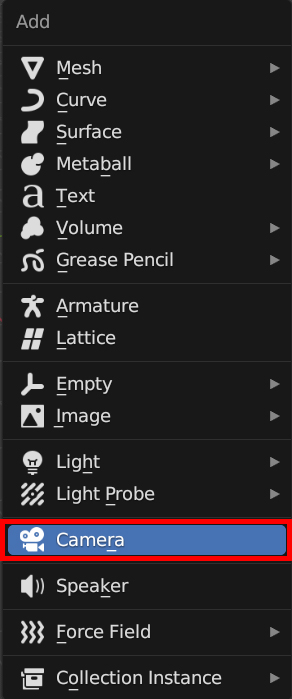
3DViewにカメラが追加されます。
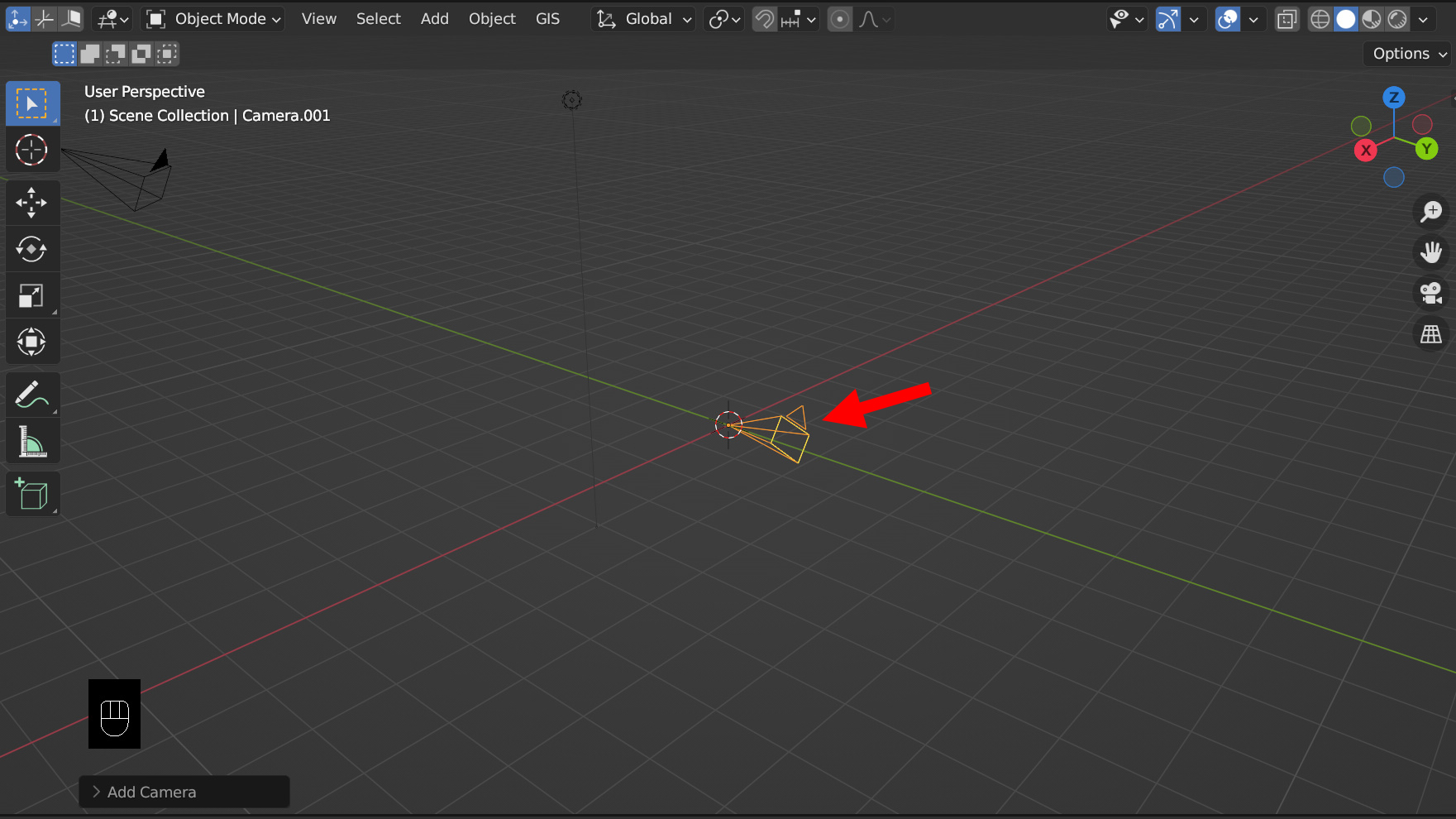
焦点距離を設定する
Focal Length:焦点距離
Cameraを選択 > Object Data Properties > Lens > Focal Length
デフォルトは 50㎜ で、現実の標準レンズと同等。
数値を上げると望遠、下げると広角になります。
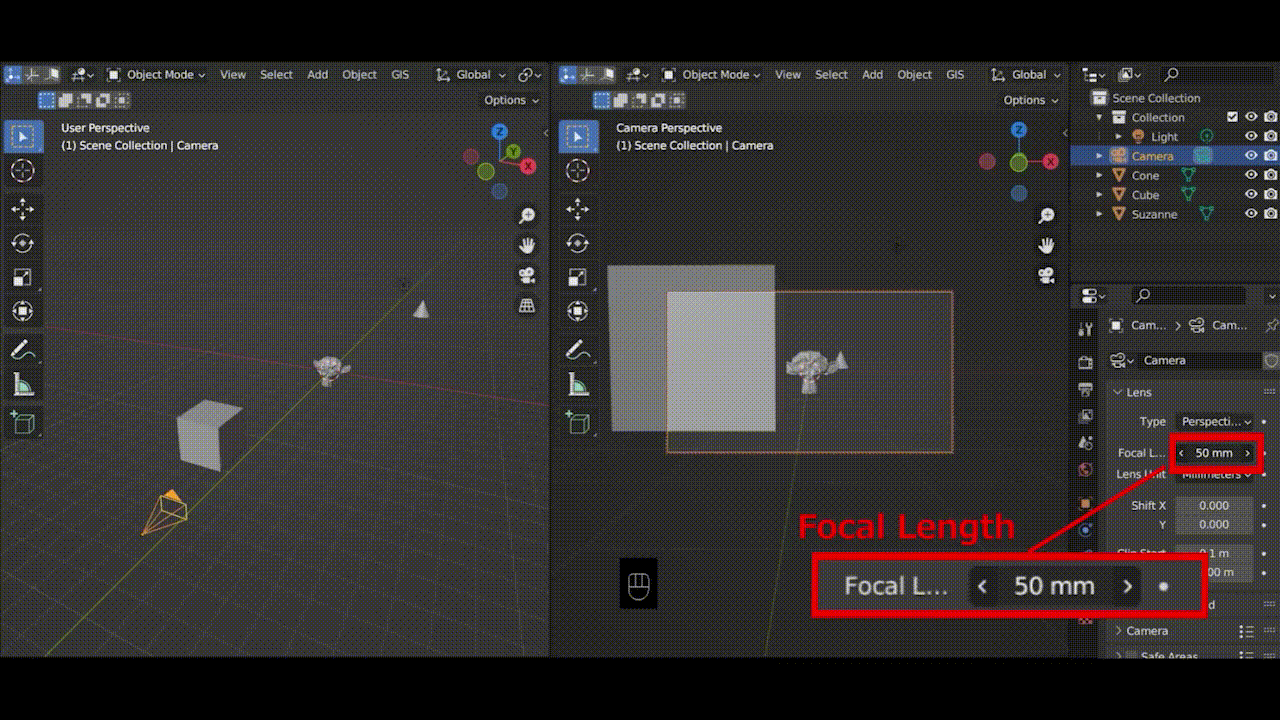
Size:センサーサイズ
Camera > Focal Length > Size
Size は基礎的なパラメータで、センサーサイズのことです。
フルサイズ=36㎜、APS-C=23㎜ 程度。
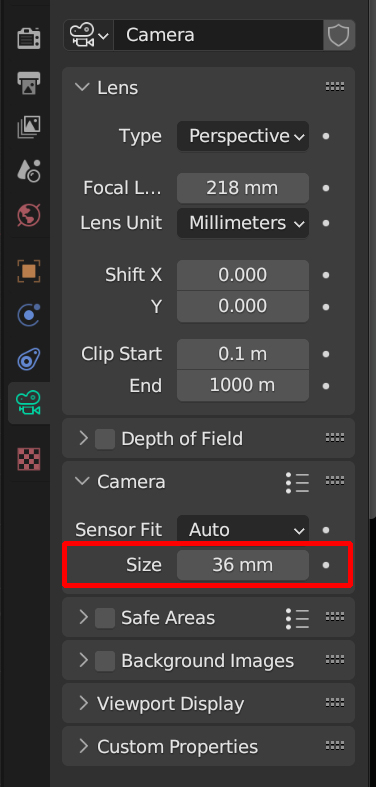
広角と望遠
Focal Length 50㎜ を標準として、例えば 24㎜ なら広角側となり、150㎜ なら望遠側になります。
例えば、円柱を被写体にして正面から撮影した場合、24㎜(広角側)に設定すると、外側へ歪むような見え方になり、100㎜(望遠側)に設定すると奥行が圧縮されて歪みが抑えられ、シルエットが四角形に近い見え方になります。
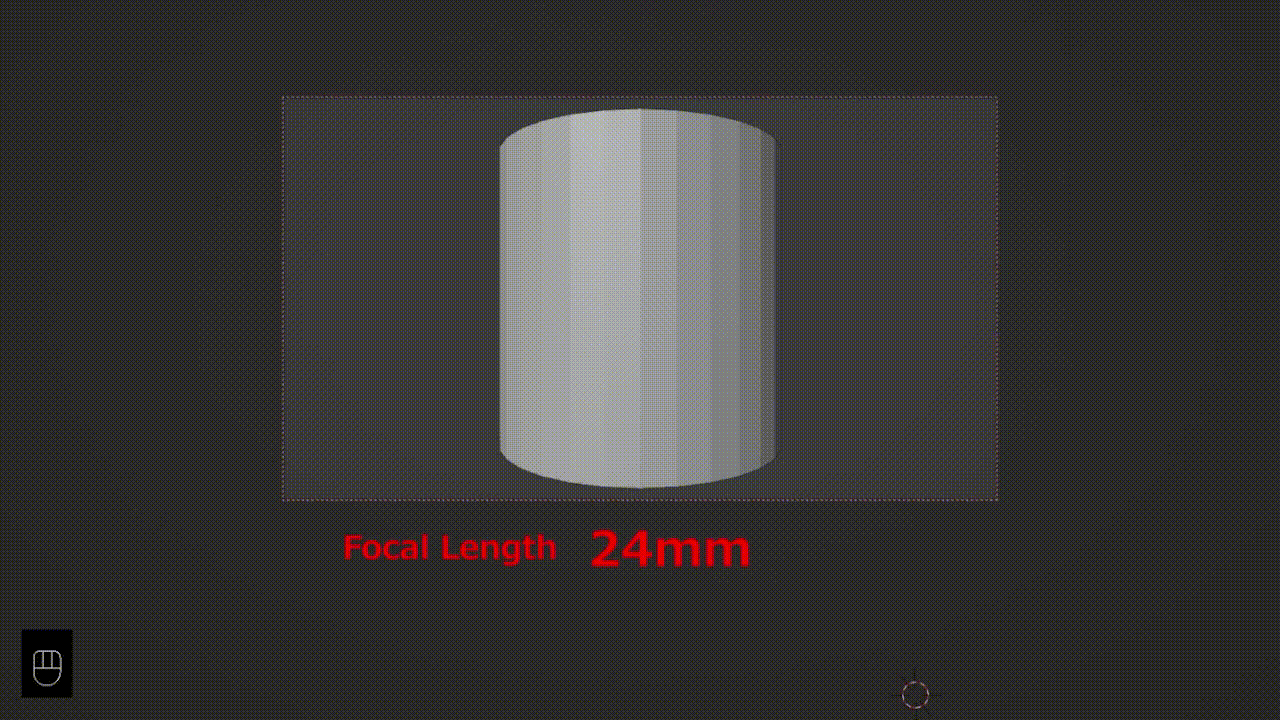
Focal Length を150㎜(望遠側)に設定すると、背景と前景が圧縮された見え方になります。
こちらの例では、奥行の圧縮が分かりやすいようにFocal Lengthが変更されても、スザンヌ(猿顔オブジェクト)がほぼ同じサイズになるようにカメラの位置を変えていますが、スザンヌと赤い三角錐の位置(距離)は変えていません。
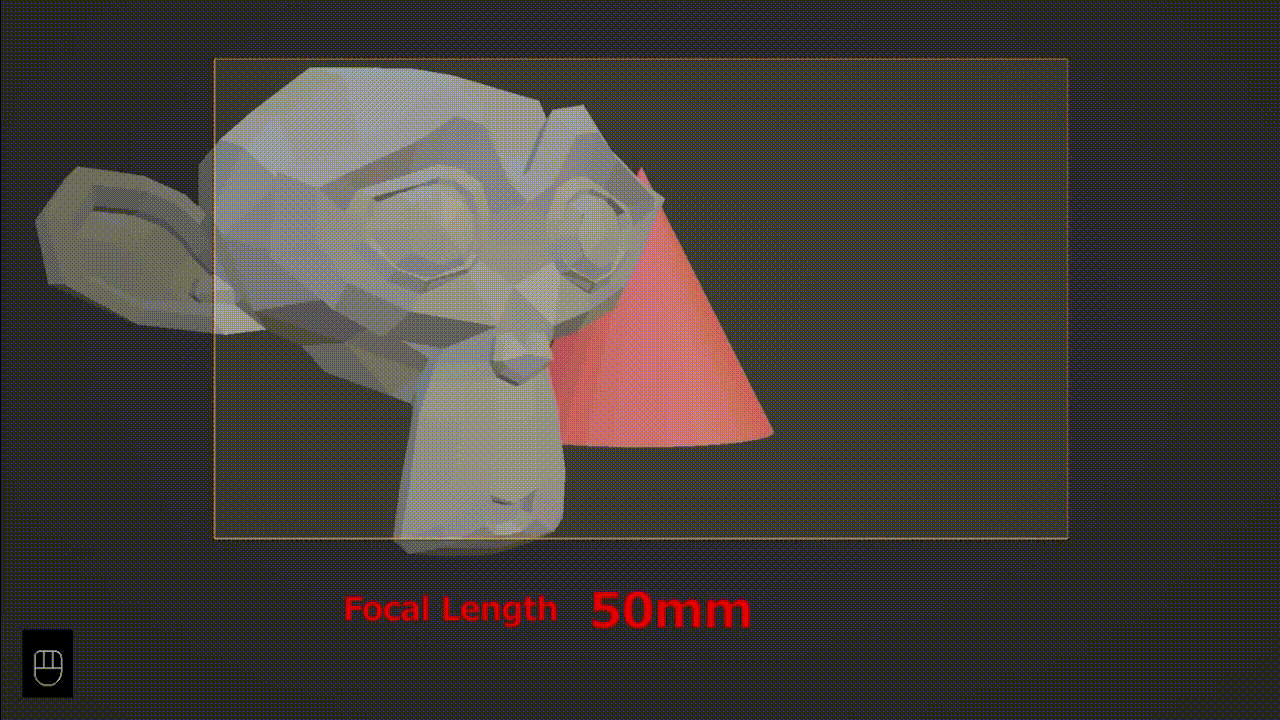
これらのことから分かるように、実写合成などの場合は実写素材を撮影したレンズの「㎜値」を記録しておかないと、合成時にパースを合わせるのが感覚的になってしまい、苦労することにもなりますので注意しましょう。
被写界深度とフォーカス(ピント)の位置を設定する
Depth of Field:被写界深度
Depth of Field にチェックを入れてOnにすることで被写界深度の効果が使用できる。
Offの場合は画面全体にピントが合う。
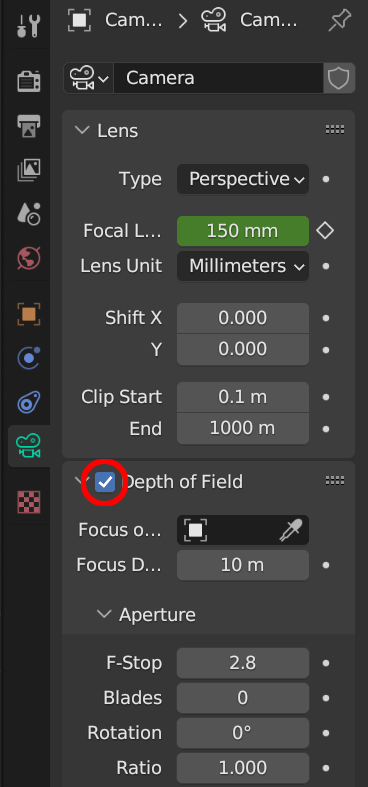
F-Stop:F値
F-Stop でボケ味を調整できる。
数値を上げると奥までフォーカス(ピント)が合うようになり、下げるとボケ味が強くなります。
でボケ味を調整_res.gif)
Focus Distance:フォーカスの位置
Focus Distance で、カメラから任意の距離に対してフォーカスを合わせることができます。
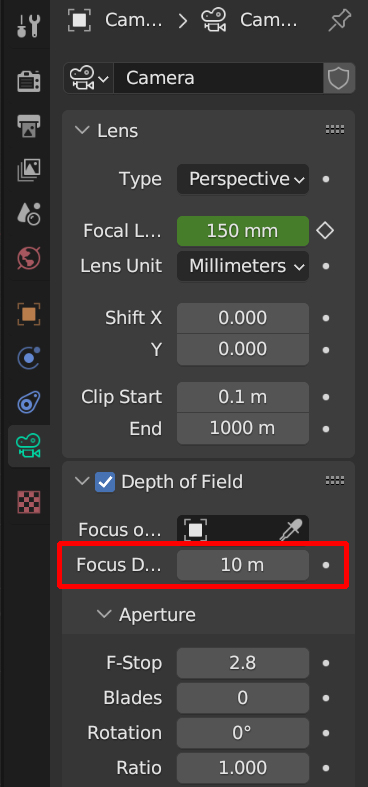
Focus on Object:焦点のオブジェクト
Focus on Object で任意のオブジェクトを選択すると、そのオブジェクトの原点に自動でピントが合うようになります。
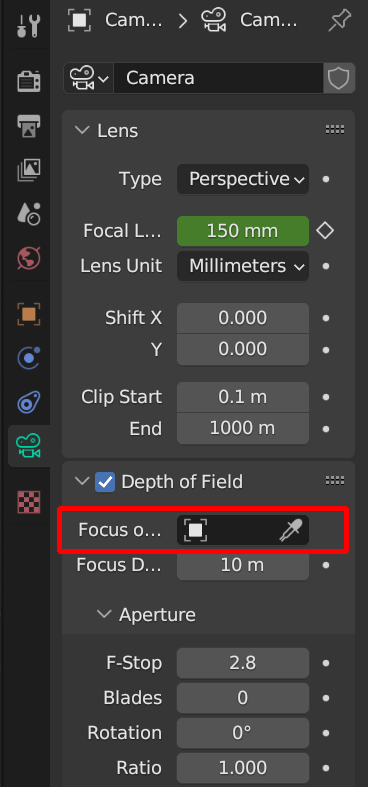
リストから、または、スポイトでフォーカス(ピント)を合わせるオブジェクトが選択できます。
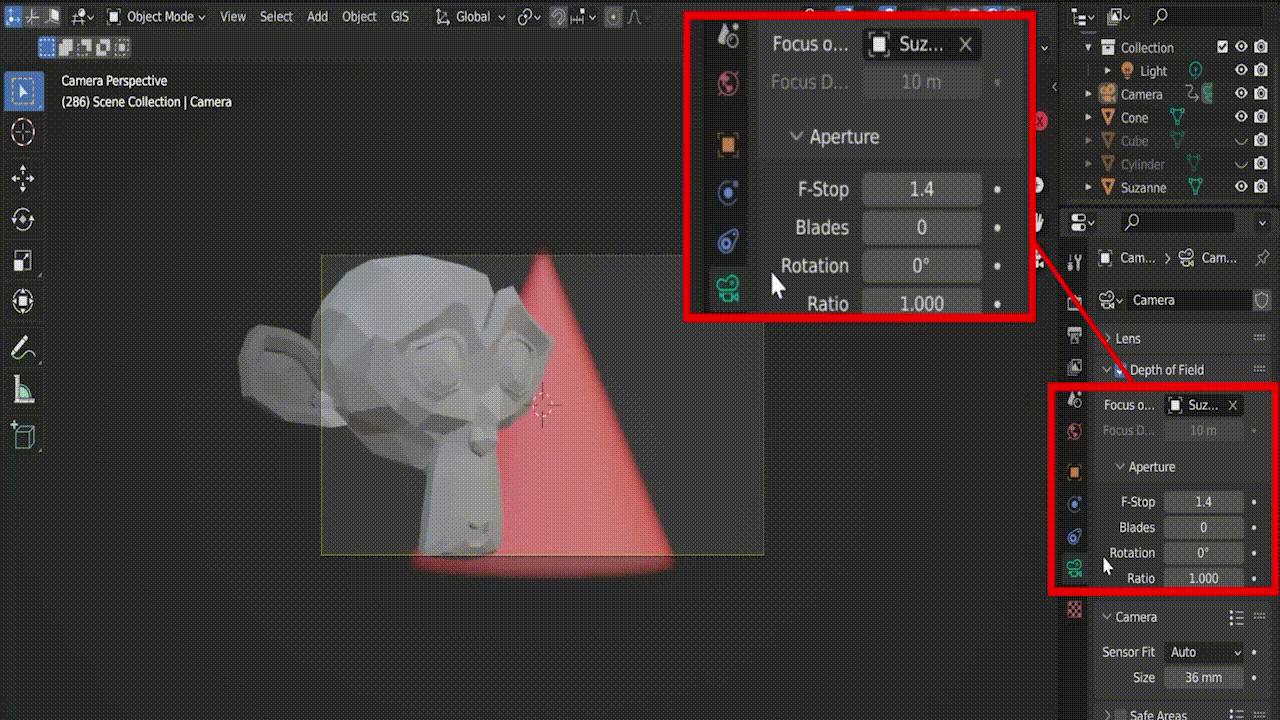
Focus on Object の応用①:オブジェクトの原点ではない場所へのフォーカス
Focus on Object でフォーカスが合うのはオブジェクトの原点のため、これを原点ではなくオブジェクトの任意の場所、例えばキャラクターの目などににフォーカスを合わせたい場合は以下の方法で合わせます。
①フォーカスを合わせたい場所(この例ではスザンヌの右目)で Shift+RMBクリック 。
これで、3Dカーソルがその場所に移動されます。
3Dカーソルの位置を微調整したい場合は Spacebar × 2 で3Dカーソルツールに切り替えて移動させます。
②続いて Shift+A > Empty > Plain Axes
これで、フォーカス用のエンプティオブジェクト(レンダリングされないオブジェクト)が配置されます。
③Focus on Object > Empty
作成した Plain Axes が選択され、その場所にフォーカスが合います。
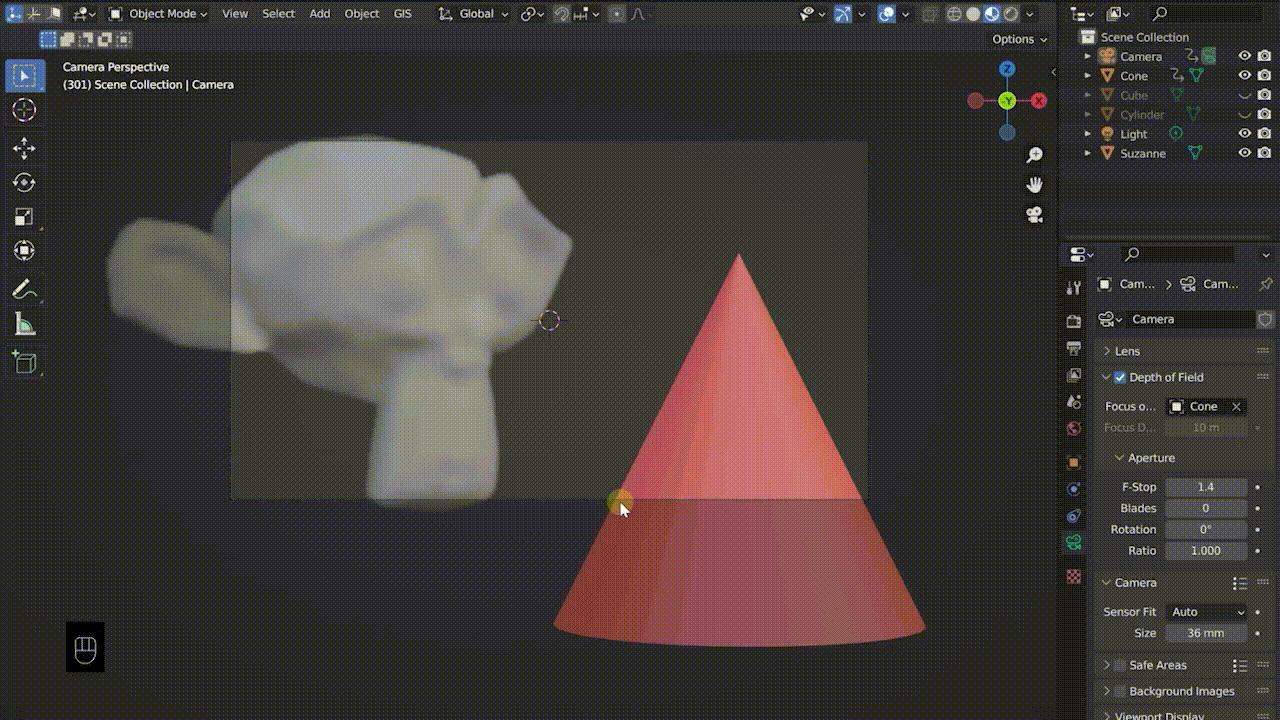
Focus on Object の応用②:フォーカス送り
上の例(Focus on Object の応用①)で作成したエンプティオブジェクトをアニメーションさせることで、フォーカス送りができます。
①スザンヌの右目に配置されたエンプティオブジェクトを選択し、アニメーションの1フレームめで
I(アイ)> Location
これで、1フレームめにキーフレームを設定されます。
②30フレームめで、背後の三角錐の頂点にエンプティオブジェクトを移動させて
I(アイ)> Location
再生すると、30フレーム間でスザンヌの右目から三角錐の頂点にフォーカスするアニメーションができます。
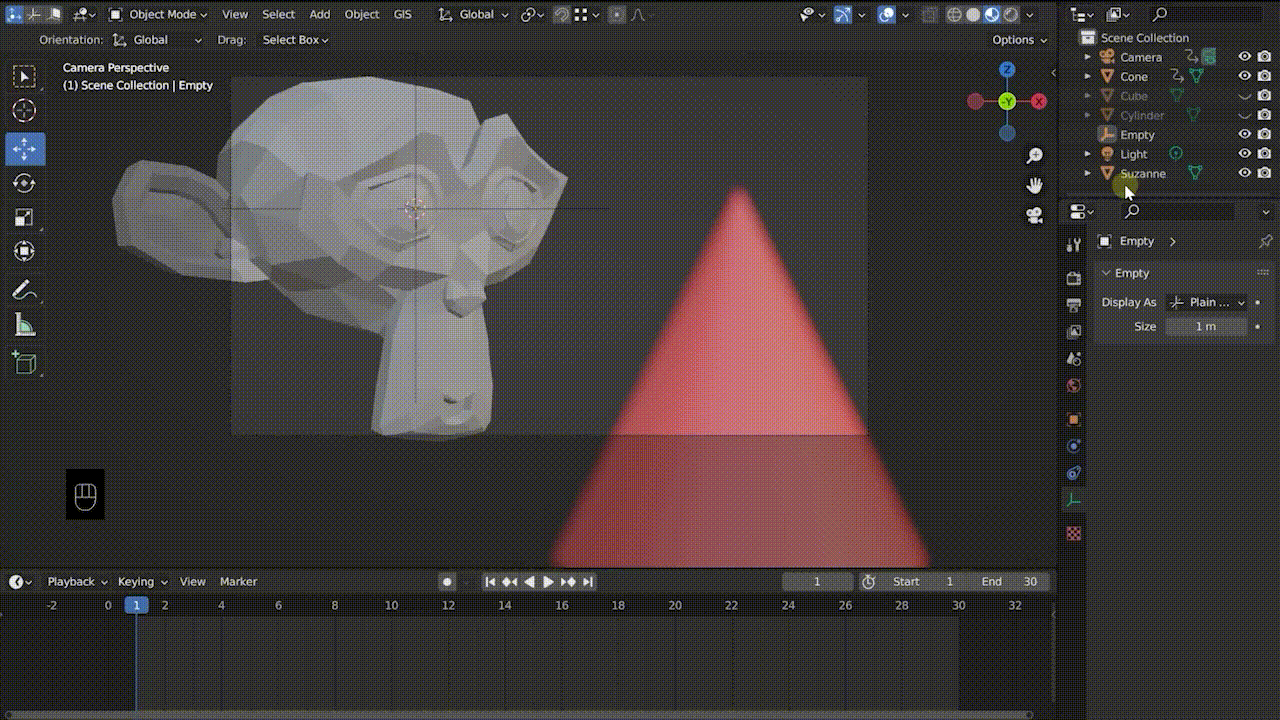
以上が、カメラの基本的な設定方法です。
Blenderは無料にもかかわらず、Mayaなどの有料ソフトにまったく劣らないといっていいほどの機能を備えたソフトウェアです。
Blender
Blender.jp(日本)
